如何强制WordPress检查插件更新
最近,我们的一位读者问我们如何强制WordPress检查插件更新? WordPress会在插件更新可用时自动显示它们。但是,如果您需要立即更新插件,那么还有其他方法可以强制更新WordPress。在本文中,我们将向您展示如何轻松强制WordPress检查插件更新。
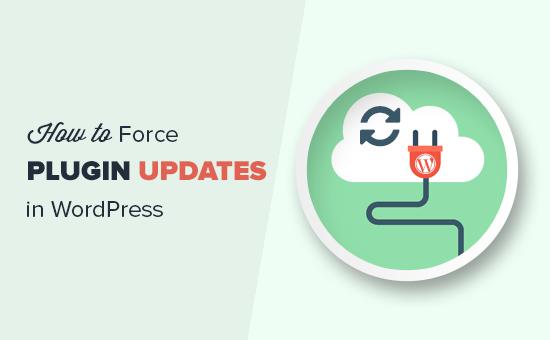
方法1.使用内置的WordPress更新
如果您只是想让WordPress检查插件更新是否可用,那么这是最简单的方法。
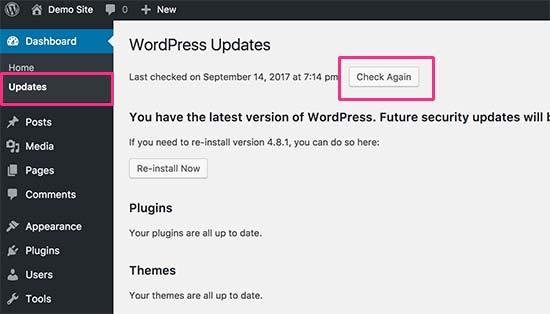
WordPress现在将重新加载页面并检查所有WordPress插件,主题和核心WordPress软件的更新。
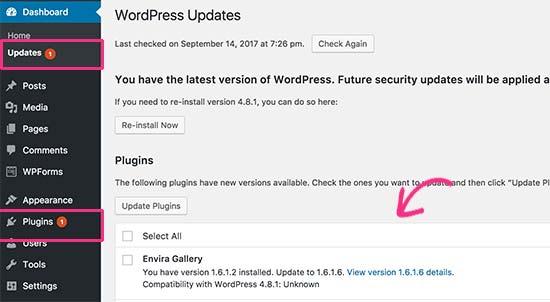
您现在可以开始安装更新。有关更多信息,请查看有关如何正确更新WordPress插件的文章。
方法2.使用插件管理WordPress更新
如果您管理多个WordPress网站,那么让所有WordPress插件保持最新可能会很困难。您会注意到,只要您登录其中一个网站,就会有更新。您还会注意到某些插件比其他插件更频繁地更新。
首先,您需要安装并激活Easy Updates Manager插件。有关更多详细信息,请参阅有关如何安装WordPress插件的分步指南。
激活后,您需要访问仪表板»更新选项设置插件的页面。这将弹出一个弹出窗口,Easy Updates Manager会询问“你想做什么?”。您需要单击“手动配置”按钮继续。
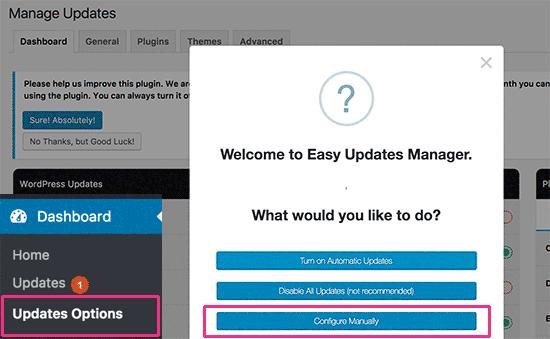
接下来,您需要单击Manage Updates页面下的General选项卡,然后向下滚动到’Automatic plugins updates’选项。
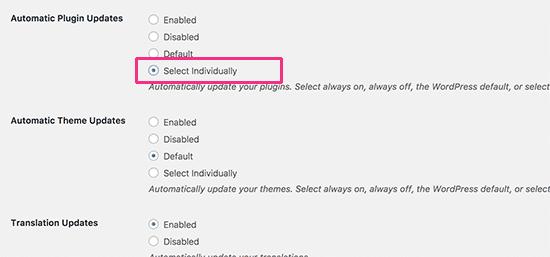
接下来,您需要切换到插件选项卡,然后单击您信任并希望自动更新的插件下方的“启用自动更新”。
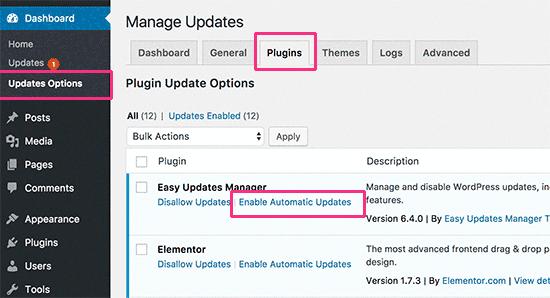
要强制自动更新,您需要切换到“更新选项”页面下的“高级”选项卡,然后单击“强制更新”按钮。
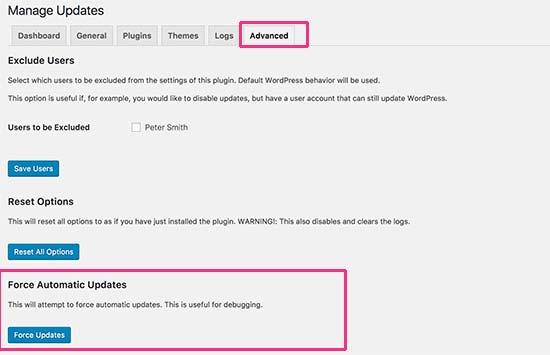
有关更新WordPress插件的更多详细说明,请参阅有关如何更好地管理自动WordPress更新的指南。
我们希望本文能帮助您了解如何强制使用WordPress插件更新。您可能还希望看到我们为初学者提供的最终一步一步的WordPress安全指南。
评论被关闭。